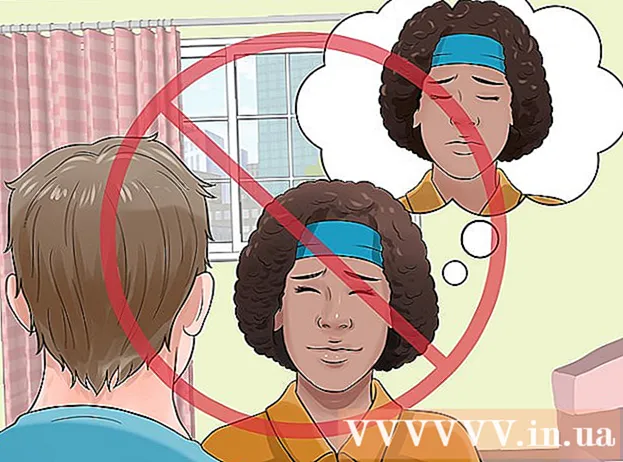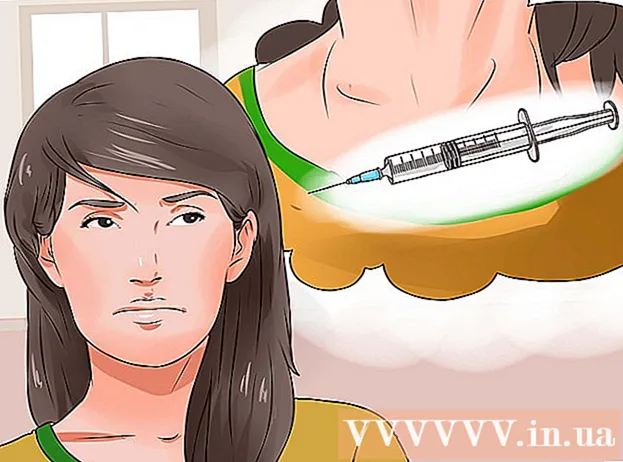نویسنده:
William Ramirez
تاریخ ایجاد:
21 سپتامبر 2021
تاریخ به روزرسانی:
1 جولای 2024

محتوا
- مراحل
- روش 1 از 2: دو برنامه را در کنار یکدیگر اجرا کنید
- روش 2 از 2: نمایش دو زبانه به طور همزمان در Safari
در این مقاله نحوه راه اندازی دو برنامه Safari یا دو زبانه در کنار یکدیگر در iPad نشان داده می شود. این ویژگی Split Screen نامیده می شود و فقط در iPad Air 2 ، Pro ، Mini 4 (یا بالاتر) با سیستم عامل iOS 10 (یا بالاتر) در دسترس است.
مراحل
روش 1 از 2: دو برنامه را در کنار یکدیگر اجرا کنید
 1 به تنظیمات iPad بروید. نماد خاکستری برنامه به شکل چرخ دنده (⚙️) معمولاً روی میز کار یافت می شود.
1 به تنظیمات iPad بروید. نماد خاکستری برنامه به شکل چرخ دنده (⚙️) معمولاً روی میز کار یافت می شود.  2 روی گزینه General در بالای منو ، کنار نماد خاکستری (⚙️) ضربه بزنید.
2 روی گزینه General در بالای منو ، کنار نماد خاکستری (⚙️) ضربه بزنید. 3 روی گزینه Multitasking & Dock در بالای منو ضربه بزنید.
3 روی گزینه Multitasking & Dock در بالای منو ضربه بزنید. 4 نوار لغزنده Allow Multiple Programs را به روشن منتقل کنید.”سبز شدن هنگامی که این گزینه فعال است ، می توانید دو برنامه را در کنار هم در یک صفحه اجرا کنید.
4 نوار لغزنده Allow Multiple Programs را به روشن منتقل کنید.”سبز شدن هنگامی که این گزینه فعال است ، می توانید دو برنامه را در کنار هم در یک صفحه اجرا کنید.  5 روی دکمه Home کلیک کنید. این یک دکمه گرد در جلوی دستگاه است.
5 روی دکمه Home کلیک کنید. این یک دکمه گرد در جلوی دستگاه است.  6 iPad را به صورت افقی بچرخانید. گزینه تقسیم نمایشی تنها زمانی کار می کند که دستگاه را به صورت افقی نگه دارید.
6 iPad را به صورت افقی بچرخانید. گزینه تقسیم نمایشی تنها زمانی کار می کند که دستگاه را به صورت افقی نگه دارید.  7 برنامه را اجرا کنید. برنامه ای را که می خواهید با دیگری به اشتراک بگذارید انتخاب کنید.
7 برنامه را اجرا کنید. برنامه ای را که می خواهید با دیگری به اشتراک بگذارید انتخاب کنید.  8 به چپ بکشید. انگشت خود را در سمت راست صفحه قرار دهید و آن را به سمت چپ بکشید. یک برگه در سمت راست ظاهر می شود.
8 به چپ بکشید. انگشت خود را در سمت راست صفحه قرار دهید و آن را به سمت چپ بکشید. یک برگه در سمت راست ظاهر می شود.  9 برگه را به چپ منتقل کنید. برای کاهش حجم برنامه در حال اجرا ، آن را به مرکز صفحه منتقل کنید. یک پنجره عمودی با برنامه ها در پانل تازه ایجاد شده در سمت راست ظاهر می شود.
9 برگه را به چپ منتقل کنید. برای کاهش حجم برنامه در حال اجرا ، آن را به مرکز صفحه منتقل کنید. یک پنجره عمودی با برنامه ها در پانل تازه ایجاد شده در سمت راست ظاهر می شود. - اگر برنامه دیگری به طور خودکار در پنجره سمت راست شروع می شود ، انگشت خود را از بالای پنجره به پایین بکشید تا بسته شود و پنجره برنامه ها نمایش داده شود.
 10 در لیست برنامه ها حرکت کنید. برای انجام این کار ، انگشت خود را به سمت پایین بکشید تا برنامه دوم را که می خواهید باز کنید ببینید.
10 در لیست برنامه ها حرکت کنید. برای انجام این کار ، انگشت خود را به سمت پایین بکشید تا برنامه دوم را که می خواهید باز کنید ببینید. - همه برنامه های کاربردی با ویژگی نمای تقسیم تقسیم نمی شوند. فقط برنامه های سازگار با این عملکرد در لیست برنامه ها ظاهر می شوند.
 11 روی برنامه ای که می خواهید باز کنید ضربه بزنید. این برنامه را در سمت راست پنجره نمای تقسیم اجرا می کند.
11 روی برنامه ای که می خواهید باز کنید ضربه بزنید. این برنامه را در سمت راست پنجره نمای تقسیم اجرا می کند. - برای تغییر برنامه در سمت راست ، انگشت خود را از بالا به پایین بکشید ، سپس برنامه جدیدی را انتخاب کنید.
- برای بستن نمای تقسیم شده ، نوار لغزنده خاکستری را بین دو قسمت صفحه لمس کرده و نگه دارید ، سپس آن را به سمت برنامه ای که می خواهید ببندید بکشید.
روش 2 از 2: نمایش دو زبانه به طور همزمان در Safari
 1 iPad را به صورت افقی بچرخانید. Split View برای Safari تنها زمانی کار می کند که دستگاه را به صورت افقی نگه دارید.
1 iPad را به صورت افقی بچرخانید. Split View برای Safari تنها زمانی کار می کند که دستگاه را به صورت افقی نگه دارید.  2 Safari را راه اندازی کنید. این یک برنامه سفید با نماد قطب نما آبی است.
2 Safari را راه اندازی کنید. این یک برنامه سفید با نماد قطب نما آبی است.  3 روی دکمه برگه جدید ضربه بزنید و نگه دارید. این یک نماد با دو مربع روی هم قرار گرفته در گوشه سمت راست بالای صفحه است. با این کار منوی کشویی باز می شود.
3 روی دکمه برگه جدید ضربه بزنید و نگه دارید. این یک نماد با دو مربع روی هم قرار گرفته در گوشه سمت راست بالای صفحه است. با این کار منوی کشویی باز می شود.  4 روی Open در Split View ضربه بزنید. این اولین گزینه منو است. اکنون می توانید دو زبانه را به طور همزمان نمایش دهید.
4 روی Open در Split View ضربه بزنید. این اولین گزینه منو است. اکنون می توانید دو زبانه را به طور همزمان نمایش دهید. - برای انجام این کار ، همچنین می توانید برگه مرورگر را در سمت راست بالای صفحه حرکت داده و باز کنید. با این کار Split View اجرا می شود و برگه در پنجره خود باز می شود.
- برای خاموش کردن Split View ، روی دکمه New Tab در گوشه سمت راست پایین هر پنجره مرورگر ضربه بزنید و نگه دارید. سپس روی ترکیب همه زبانه ها ضربه بزنید تا هر دو زبانه در یک پنجره باز شود یا روی بستن برگه ها ضربه بزنید تا یک پنجره بسته شود و پنجره دیگر به حالت تمام صفحه باز شود.